 ホシ
ホシWebデザイナー歴10年のホシが、
実際に使っているものを色々紹介します!
現在のメイン制作環境はこちらです。
・Macbook Pro16インチ
・27インチのモニター(デュアルモニター)
・液晶タブレット16インチ
その他、デスク周りに置いている物も合わせて紹介できればと思います。
制作環境を整えるメリット
自分に合った制作環境を整えると、集中力や作業効率がぐっと上がります。結果として、仕事のクオリティやスピードにもいい影響が出てきますよ◎
作業用PCとスペックについて
【メイン】MacBook Pro 16インチ
昔はデスクトップを使っていましたが、今は移動しやすいノートパソコンをメインにしています。スペックを上げておけば、問題なく使用できています。スペックは、CPU(一番良いやつに変更)とメモリ等を増設済みです。
【予備PC】MacBook Pro 13インチ
パソコンが急に壊れた経験をした事があるので…
万が一に備えて、予備のサブPCを用意しています。こちらも、重い作業に耐えられるようにスペック増設済みです。
パソコンが壊れた時の備えについては、また別記事を書く予定です。
購入方法
スペックを上げて購入する場合は、自由にオーダーができる公式サイトから購入しましょう。
タイミングよければ、「Mac整備済製品」も少しお安くほぼ新品を入手できるので良いと思います。
パソコン用スタンド
BoYata製のノートパソコンスタンド
PCスタンドに迷ったら、これが間違いないかも!
レビューも多く、想像以上にしっかりしています。スタンドに角度をつける時に少し力が要りましたが、女性でも大丈夫です。サイズ的には、16インチのMacBookを乗せた時に両サイド数cmはみ出るくらい。といっても、見えない部分なので全く気になりません。
外付けモニター
EIZO(エイゾー)FlexScanシリーズ 27型(27インチ)ディスプレイ
プロのカメラマンや、動画編集されている方も使っているEIZO社のモニターです。
デザインを見ながらコーディングしたり、大きめのデザインやwebデザインなどをする際は、これくらいのモニターサイズがあると便利です!また、フレームレスでシンプル、ホワイトカラーが部屋にも馴染んでいい感じです!(ブラックもあります)
リンクを貼っているのは新しい機種ですが、私の愛用モニターは7年ほど使用しています。Type-Cで接続できるものが、とってもお手軽で気に入っています。
モニター台
ホシみたいにMacbookとの外付けモニターで「デュアルモニター」にする場合は、外付けモニターの下にスタンドを置くのをオススメします!2つの画面がなるべく同じ高さに設置した方が、疲れません!
↑白系でナチュラルなのが良くて、これを使っています。
EIZOモニターがいい感じに乗るのと、左右にスペースが余るので、ペン立てなど小物も置いて使っています。
USBハブ
家でも使いますが、お客様との打ち合わせ時(外出時)も必須です。
Macbookで使う場合は、Type-Cの端子の物を選んでくださいね。
私が使っているものは売切れだったのですが、こんな感じのです↓
液晶タブレット
Wacom(ワコム) Cintiq 16
以前までは板タブレットを使っていましたが、近年「液晶タブレット」に変えました。定番のWacom製品から、サイズも手頃なのを使用しています。
用途について
イラスト・写真の切り抜き・レタッチなどは、液晶タブレットで行なっています。簡単な修正くらいであれば、マウスのみで作業していますが…、液晶タブレットを使った方が効率は良いです。
サイズについて
もう1つ大きいのも販売されていますが、16インチが丁度いいかなと思っています。スペース的には、ノートパソコン1台分以上は必要です。デスクのスペースが圧迫されそうな人は、もう1つ小さい物でも良いかも。
補足
購入の際は、「保護シート」を買っておくのもお忘れなく。ちなみにペーパーライクという、紙っぽい書き心地のシートもありますが、凄い勢いでペン先が消耗されますw 描き心地は良いですが!
また、ペン先の減り具合も見てからでも良いですが、「替え芯」もあると安心です。
椅子(ゲーミングチェア)



腰痛持ちなのもあり、お仕事用の椅子は奮発しました!
ゲーミングチェアの中でも、見た目があまりゲーミングっぽくなく、部屋になじみやすいデザインの椅子にしました。座り心地もしっかりしていて、気に入っています。
プリンター
Canon A3プリント対応の複合機
スキャンはA4まで、印刷はA3まで対応の複合機を使っています。
用途
基本的には、打ち合わせ資料やデザインの印刷がメインです。
A3プリントを使う場面
コーディングをする際に、A3でデザインカンプを印刷しておくと書き込みもしやすく便利です。また、ポスターやパンフレットのデザイン確認などで、A3印刷があると便利な場面もあります。
コピー用紙
よくあるコピー用紙よりしっかりした紙なので気に入っています。お客様に渡す資料も、この紙で印刷しています。値段は、ほんの少し高いかも。
最後に
今回紹介できなかった物は、改めてご紹介したいなと思っています!



お気に入りが見つかったら嬉しいです!


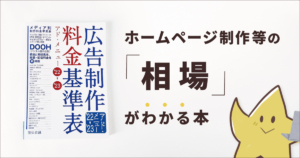
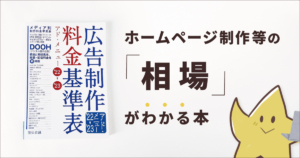
💻 このブログは SWELL という WordPress テーマで作っています。
ブログを書くなら間違いなく使いやすくて、「痒いところに手が届く」テーマだと感じています。
初心者にもおすすめです✨
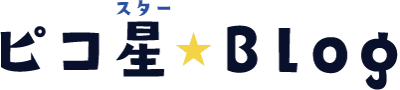

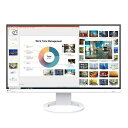





コメント